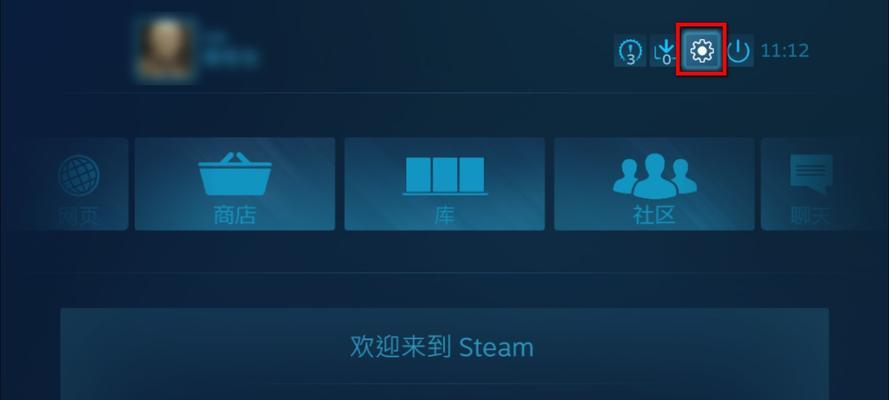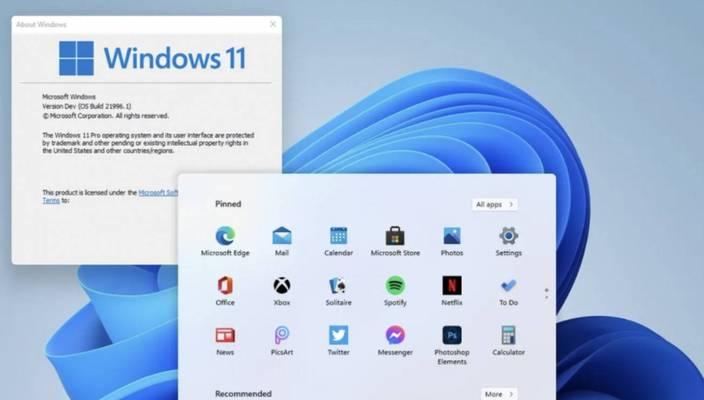随着智能手机的普及,iPhone已经成为了全球最受欢迎的手机之一。然而,有时候我们可能会遇到一些问题,例如无法下载App。这篇文章将为您介绍一些终极解决办法,帮助您解决iPhone上无法下载App的困扰。
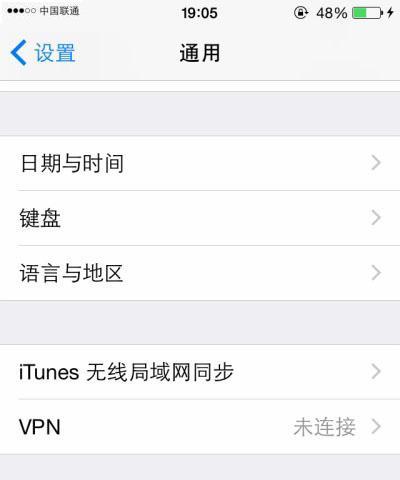
1.检查网络连接
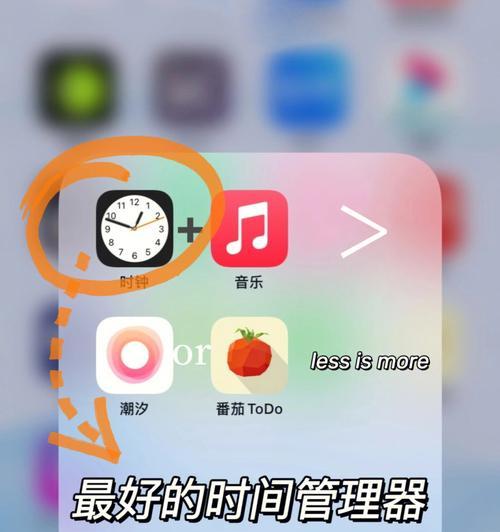
确保您的iPhone已经连接到可靠的Wi-Fi网络或蜂窝数据网络,并且网络信号良好。
2.清除AppStore缓存
打开“设置”-“通用”-“储存空间与使用情况”-“iTunesStore”-“AppStore”,然后点击“清除缓存”。
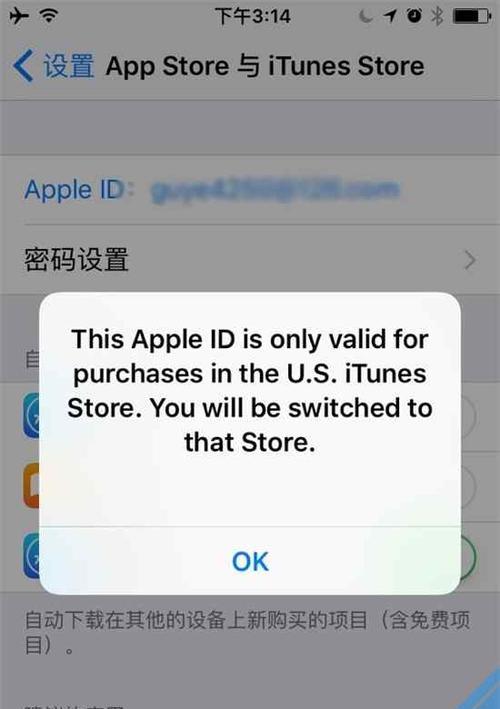
3.重启iPhone
按住电源按钮,滑动滑块关闭设备,然后再次按住电源按钮开机。
4.更新iOS系统
确保您的iPhone运行的是最新版本的iOS系统,打开“设置”-“通用”-“软件更新”检查是否有可用的更新。
5.检查AppleID设置
打开“设置”-“iTunes与AppStore”,确保您已经正确登录您的AppleID,并且没有禁用任何功能。
6.查看下载限制
打开“设置”-“通用”-“内容限制”-“允许下载的内容”,确保您没有设置任何下载限制。
7.尝试重新下载App
在AppStore中找到您想要下载的App,然后点击“获取”或“免费”按钮,尝试重新下载。
8.清除后台任务
双击Home按钮,滑动App界面向上以关闭所有后台运行的任务,然后重新尝试下载App。
9.删除并重新安装App
长按App图标,点击“删除App”,然后再次在AppStore中搜索并重新安装该App。
10.检查付款方式
如果您想下载付费App,确保您的付款方式是有效的,并且您有足够的余额。
11.重置所有设置
打开“设置”-“通用”-“还原”-“还原所有设置”,然后重新配置您的iPhone并尝试下载App。
12.使用iTunes进行下载
将iPhone连接到电脑,打开iTunes,在iTunesStore中搜索并下载App,然后通过同步将App安装到iPhone上。
13.联系Apple支持
如果以上方法都无效,可以联系Apple支持寻求进一步的帮助和解决方案。
14.检查AppStore服务器状态
有时候AppStore服务器可能出现问题,导致无法下载App。可以通过一些网站或社交媒体查看服务器状态。
15.更新AppleID密码
尝试更新您的AppleID密码,然后重新登录AppStore并尝试下载App。
通过以上这些终极解决办法,相信您能够解决iPhone上无法下载App的问题。如果问题仍然存在,建议联系Apple支持获取更进一步的帮助。希望本文能为您提供有价值的信息,使您的iPhone使用体验更加顺畅。